Операционната система Windows създава кешови файлове за изображения и други типове файлове, за да ускори зареждането на папки в системата. Под Windows XP се използват файлове thumbs.db и те се поставят в папките, в които се съхраняват изображенията.
Започвайки с Windows Vista, Microsoft премества кеша на централно място (% userprofile% \ AppData \ Local \ Microsoft \ Windows \ Explorer), където се съхраняват файлове thumbcache_xxx.db. Тук също можете да намерите индексен файл, който съдържа информация, където всеки кеширан версия на изображение е намерена в.
Единственото изключение от правилото е, когато разглеждате мрежови споделяния с помощта на Windows Vista или по-нови версии на Windows. Вместо да се използва локалния кеш на миниатюри, в папките, които разглеждате, се създават thumbs.db файлове. Това поведение може да бъде променено в груповата политика.
Можете да мислите за тях като кешове, които са предназначени да ускорят показването на папки, когато използвате Windows Explorer.
Без кеша на миниатюрите Windows трябва да обработва изображенията в папката при зареждане при всяко отваряне на папката, което може да забави дисплея в зависимост от общата производителност на системата и броя на файловете с изображения в папката.
Windows обаче не съхранява само формати на изображения във файловете на базата данни. Докато една от основните цели е да обработвате jpeg, png, bmp, tiff и gif файлове с изображения, кешът се използва и за формати на документи като docx, pptx, pdf и html и видео формати като avi.
Ефектът, който кешът на файла thumbs.db и thumbcache има върху времето на зареждане на папка, може да бъде свидетел най-добре, ако отворите голяма папка, пълна с файлове с изображения. Ще забележите, че зареждането става по-бързо, когато кешът на миниатюрите е активиран. Това става особено очевидно при устройства с бавно съхранение като DVD-та с изображения или бавни твърди дискове.
Защо може да искате да изключите кеширането
Има няколко причини, поради които може да искате да изключите кеширането. Първо, в миналото е имало проблеми, при които файловете thumbs.db са попречили на преименуването или изтриването на файлове или папки в системата.
В зависимост от начина на използване на компютъра, той може да има и последици за поверителността. Кешираната миниатюра на изображение, което сте изтрили, все още може да се съхранява в кеша. Ако сте единственият потребител на компютъра, това може да не е проблем. Ако има други потребители или дори трети страни, които могат да получат достъп до компютъра, може да искате редовно да изтривате тези кешове, за да избегнете това.
Освен това е възможно да се свързват миниатюри с техните оригинални файлове, като се използват различни методи.
Изключването на кеширането обаче може да повлияе на скоростта на зареждане на папката. Както споменахме по-рано, това може да бъде особено забележимо, когато отворите папки с много типове файлове, които обикновено са кеширани, за да ускорите времето за зареждане.
Как да превърнете кеширане на миниатюри
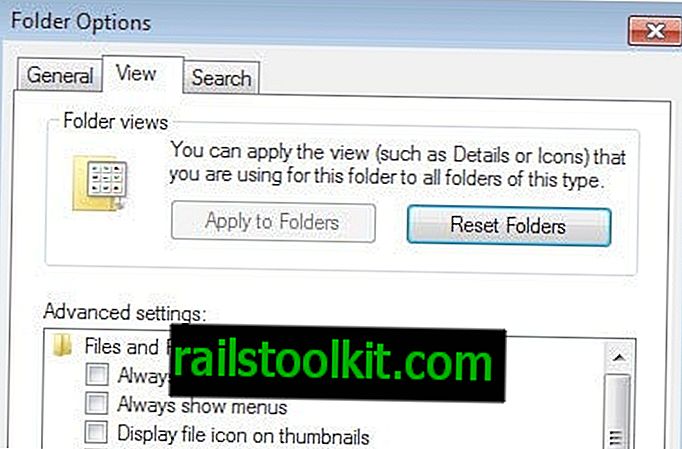
От Windows XP нататък Microsoft внедри опция за деактивиране на създаването на thumbs.db файлове в операционната система.
Ако използвате Windows XP
- Кликнете върху Моят компютър.
- Изберете Инструменти> Опции на папката.
- Превключете към раздела Изглед.
- Поставете отметка „Не кеширайте миниатюри“.
Ако използвате Windows Vista или по-нова версия
- Кликнете върху Старт> Контролен панел> Опции на папките.
- Ако използвате Windows 8, отворете частта за работния плот, натиснете Windows-C, за да отворите менюто Charms и изберете Настройки> Контролен панел.
- Ако използвате Windows 10, отворете Explorer и изберете File> Change folder and search options.
- Изберете раздела Изглед.
- Намерете там секцията „Файлове и папки“ и поставете отметка „Винаги показвайте икони, никога миниатюри“, за да деактивирате генерирането на файловете на базата данни.
Алтернативен редактор на групови правила
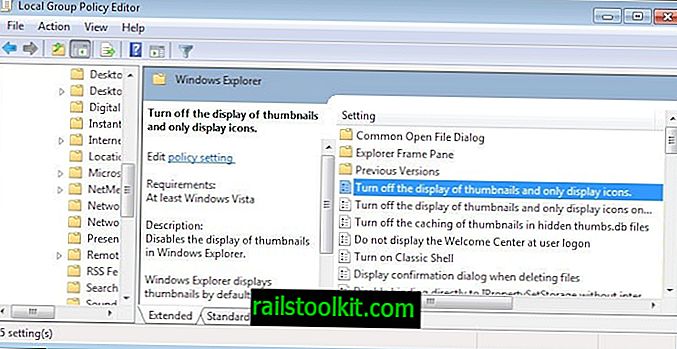
Ако вашата операционна система поддържа редактор на групови правила, можете да го използвате, за да деактивирате кеширането на миниатюри. За да заредите редактора, направете следното:
- Докоснете Windows-R, за да отворите полето за изпълнение.
- Въведете gpedit.msc и натиснете Enter.
- Отворете следната папка: Конфигурация на потребителя> Административни шаблони> Компоненти на Windows> Windows Explorer.
- Ако използвате Windows 8 или по-нова версия: Конфигурация на потребителя> Административни шаблони> Компоненти на Windows> File Explorer
Тук ще намерите следните предпочитания:
- Изключете показването на миниатюри и само икони на дисплея (Vista или по-нови) - деактивира показването на миниатюри в Windows Explorer, когато е активирано.
- Изключете показването на миниатюри и само иконите на дисплея на папки в мрежата (Vista или по-висока версия) - деактивира показването на миниатюри в мрежови папки в Explorer, когато е активирана.
- Изключете кеширането на миниатюри в скрити файлове thumbs.db (Vista или по-висока версия) - когато е активирана, не позволява на Windows Explorer да чете, създава или записва във файлове thumbs.db.
- Изключете кеширането на миниатюрни снимки (XP или по-нова версия ) - предотвратява Windows кеширане на миниатюрни снимки.
Използване на системния регистър на Windows
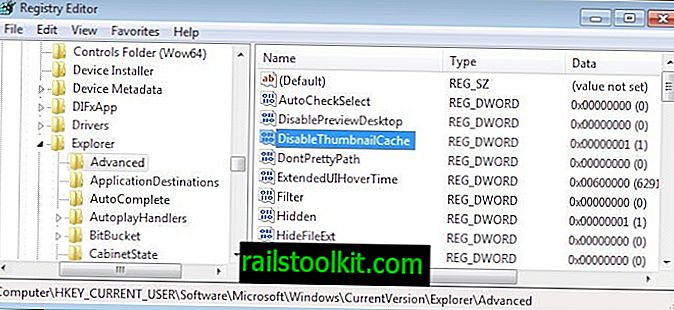
Ако нямате достъп до редактора на групови политики на вашата система, можете да деактивирате генерирането на миниатюрни кешове в Windows, използвайки вместо това регистъра.
- Докоснете клавиша на Windows, въведете regedit и натиснете Enter.
- Придвижете се до следния клавиш, използвайки структурата на папката отляво: HKEY_CURRENT_USER \ Софтуер \ Microsoft \ Windows \ CurrentVersion \ Explorer \ Advanced
- Намерете предпочитанието DisableThumbnailCache вдясно.
- Променете стойността му от 0 на 1, за да деактивирате функцията.
- Ако искате да го възстановите в по-късен момент, променете го обратно на 0.
Как да преглеждате и изтривате съществуващи файлове thumbs.db
Съществуващите файлове не се премахват автоматично, когато деактивирате създаването на миниатюрни кеш файлове в Windows. За това можете да използвате или специализирани приложения за гледане и по-чисти, или програми с общо предназначение.
Един от по-лесните начини е да използвате Windows Search, за да намерите всички файлове на thumbs.db. След като ги намерите всички, използвайте Ctrl-A, за да ги изберете и натиснете бутона за изтриване, за да ги премахнете всички от вашата система.
Специализирани приложения
Thumbnail Database Cleaner е създаден специално за намиране и премахване на файлове thumbs.db в системата. Моля, обърнете внимание, че програмата изисква Microsoft .Net Framework 2.0.
Просто го стартирайте, изберете устройство, което искате да сканирате, и щракнете върху бутона за стартиране на търсене след това. Той показва всички намерени кешове и можете да изберете някои или всички за премахване.
Освен това можете да сортирате дисплея според размера на файла, датата или пътя на файла. Единственото, което липсва, е модул за гледане, който ви позволява да преглеждате отделни файлове.
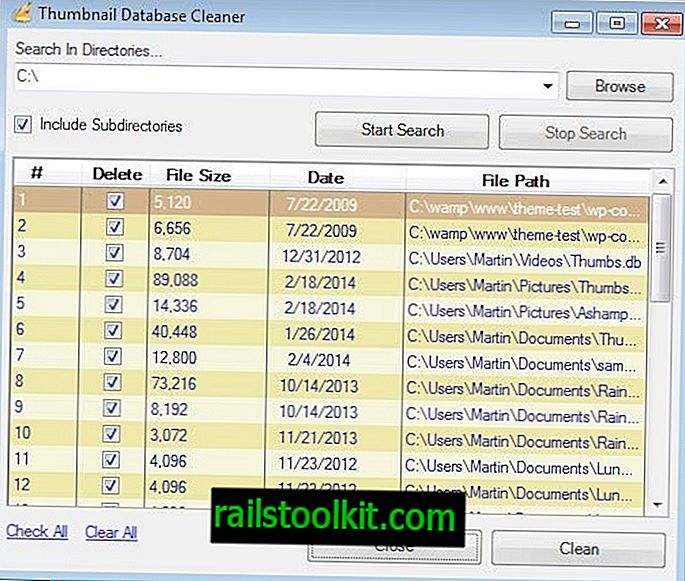
Thumbs Viewer е друга програма, която можете да използвате за тази цел. Основната му цел е да преглежда съдържанието на файл thumbs.db, но може да се използва и за премахване на кеширани миниатюри от него.
Програмата показва всички кеширани файлове автоматично, когато зареждате файл с база данни. Можете да сортирате записите по име, размер или местоположение и да преглеждате всяка миниатюра с едно кликване върху нея.
Записите могат да бъдат изтрити или запазени с десен бутон. Ако искате да премахнете всички, използвайте Ctrl-A, за да ги маркирате всички, щракнете с десния бутон на мишката и изберете премахване, избрано от контекстното меню.
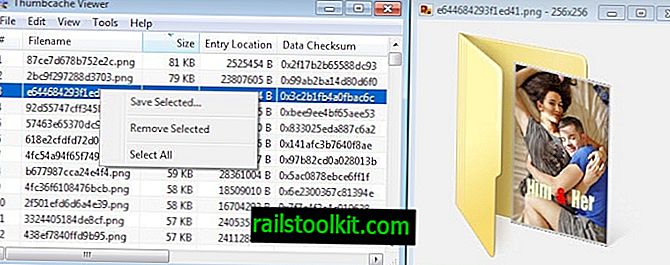
Thumbs.db Explorer ви предоставя друга опция. Той работи подобно на Thumbs Viewer, тъй като трябва да го насочите към миниатюрен файл, който искате да заредите в софтуера.
Обърнете внимание, че тя може да зарежда само файлове thumbs.db, а не файлове на thumbcache. Показва общия брой миниатюри във файла, тяхното име и размер.
Можете да го използвате, за да запазите някои или всички изображения във вашата локална система, но не и да изтриете избора.
Премахване на палец е последната програма от този списък. Може да се използва за търсене на системата за файлове thumbs.db, за да ги премахнете всички или да изберете такива с едно движение.
Той се предлага като самостоятелна версия и инсталатор, които и двете работят идентично. Насочете програмата към буквата на устройството и щракнете върху старт, за да стартирате сканирането. Това може да отнеме известно време, докато програмата преминава през всички папки на устройството, за да намери файл thumbs.db.
Всички файлове се показват в интерфейса след това и можете да изтриете някои или всички от тях лесно с помощта на бутони, които програмата предоставя на разположение.
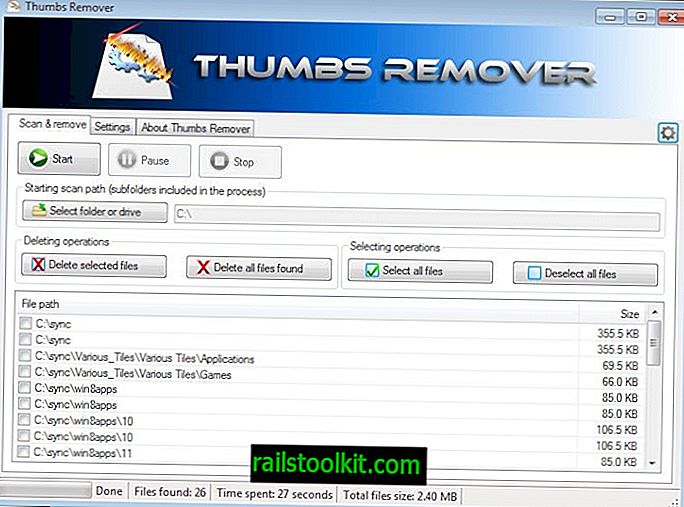
Програми с общо предназначение
Популярната временна програма за почистване на файлове CCleaner може да премахне всички кешови файлове от кеша от операционната система. Опцията е избрана по подразбиране и я намирате под Windows> Windows Explorer в програмния интерфейс.
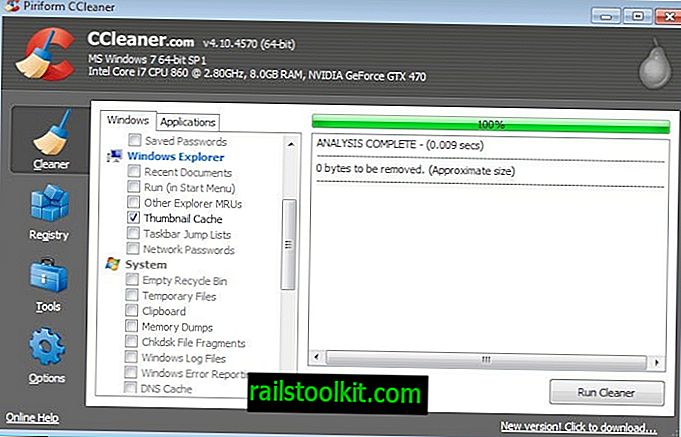
Операционната система Windows се доставя със собствен инструмент за почистване. Можете да го стартирате с щракване върху Старт, напишете Почистване на диска и избор на записа. Ако използвате Windows 8 или 10, просто въведете Disk Cleanup в стартовия екран на частта на операционната система и изберете резултата.
Изберете устройството, което искате да сканирате, и тук трябва да бъде посочен запис на миниатюри.
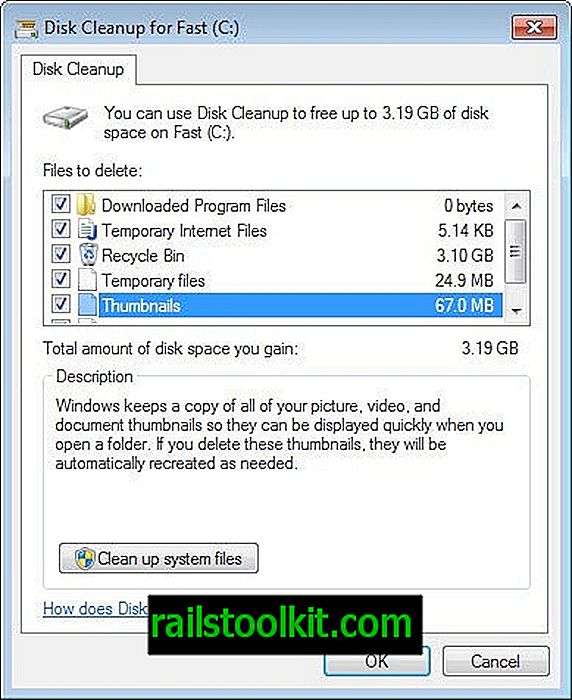
Съвет : Конфигурирайте Windows 10, за да предотвратите автоматично изтриване на миниатюри.














